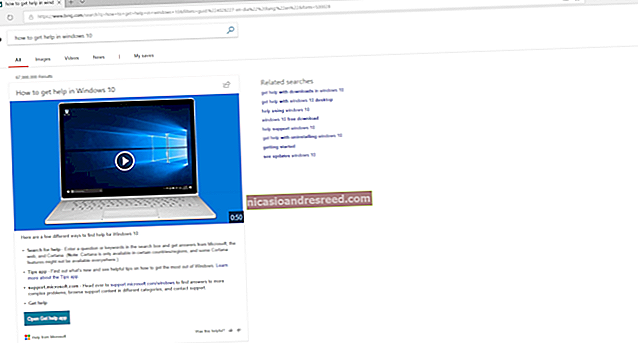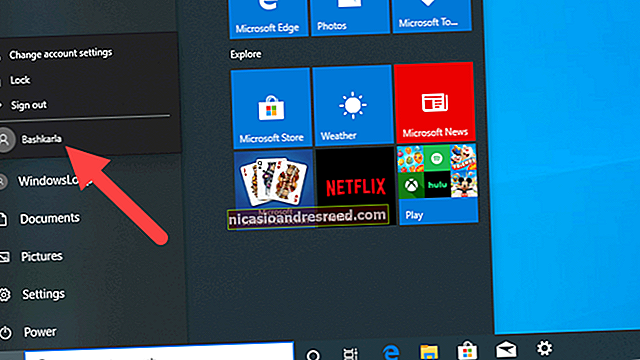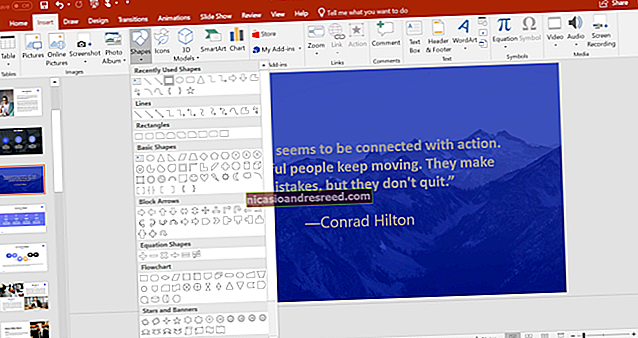Paano Huwag paganahin ang Mabilis na Pag-access sa File Explorer sa Windows 10

Ipinakilala ng Windows 10 ang view ng Quick Access sa File Explorer. Tuwing magbubukas ka ng window ng File Explorer, makakakita ka ng isang listahan ng mga madalas na folder at na-access na mga file, pati na rin ang pagpapakita ng mga madalas na folder sa ilalim ng item ng Quick Access sa pane ng nabigasyon. Ngunit maaari mong hindi paganahin ang lahat ng iyon kung hindi mo nais na makita ito.
Gumagawa ang Quick Access ng isang bagay tulad ng lumang listahan ng "Mga Paborito" sa nakaraang mga bersyon ng Windows, pinapayagan kang i-pin ang iyong mga paboritong folder para sa madaling pag-access. Madaliin iyon, syempre, ngunit maraming tao ang hindi gusto ang listahan ng Mabilis na Pag-access na awtomatikong napunan ng mga folder na madalas nilang ginagamit. Mas gusto din ng marami na hindi makita ang isang listahan ng mga madalas na folder at kamakailang mga file sa tuwing binubuksan nila ang File Explorer — o kahit papaano, upang buksan bilang default ang File Explorer sa "PC na Ito". Kung nahulog ka sa alinman sa mga pangkat na ito, pagkatapos ay basahin habang ipinakita namin sa iyo kung paano makontrol ang tampok na Quick Access.
KAUGNAYAN:Idagdag ang Iyong Sariling Mga Folder sa Mga Paborito (Mabilis na Pag-access) sa Windows 7, 8, o 10
Gawing Buksan ang File Explorer sa "PC na Ito" sa halip na Mabilis na Pag-access
Tuwing magbubukas ka ng isang window ng File Explorer, makikita mo ang view ng Mabilis na Pag-access, na nagbibigay ng pag-access sa mga madalas na ginagamit na mga folder at kamakailang ginamit na mga file. Kung mas gugustuhin mong puntahan ang mas tradisyunal na ruta at tingnan ang "PC na Ito" sa halip, maaari mo. Ang "PC" na ito ay mas katulad ng tradisyunal na view ng My Computer sa mga mas lumang bersyon ng Windows na ipinakita ang mga nakakonektang aparato at drive. Ipinapakita rin nito ang mga folder ng iyong account ng gumagamit — Desktop, Mga Dokumento, Mga Pag-download, Musika, Mga Larawan, at Video.

Upang gawing bukas ang File Explorer sa view na "PC na Ito," i-click ang menu ng File, at pagkatapos ay piliin ang "Baguhin ang folder at mga pagpipilian sa paghahanap."

Sa window na "Mga Pagpipilian ng Folder", i-click ang dropdown na "Buksan ang File Explorer upang" at piliin ang "PC na Ito" sa halip na "Mabilis na pag-access."

At bago ka magtanong: hindi, hindi pa rin nagbibigay ang Windows ng isang madaling paraan upang awtomatikong buksan ang File Explorer sa isang folder bukod sa Quick Access o This PC.
Itigil ang Pagpapakita ng Mga Paboritong Folder o Mga Kamakailang File sa Mabilis na Pag-access
Ang listahan ng Mabilis na Pag-access ay pumalit sa dating listahan ng Mga Paborito. Gumagawa talaga ito ng pareho — hinahayaan kang mag-pin ng mga paboritong folder — ngunit nagdaragdag ng mga folder na madalas na binisita sa listahan. Gayunpaman, maaari mong i-off iyon, at gamitin ito tulad ng sinubukan at totoong listahan ng Mga Paborito kung nais mo.
Sa File Explorer, i-click ang menu ng File, at pagkatapos ay piliin ang "Baguhin ang folder at mga pagpipilian sa paghahanap."

Sa seksyong "Privacy" sa ibaba, huwag paganahin ang pagpipiliang "Ipakita ang madalas na ginagamit na mga folder sa Mabilis na pag-access".

Maaari ka na ngayong magdagdag ng iyong sariling mga paboritong folder sa mabilis na listahan ng pag-access sa pamamagitan ng pag-drag-at-drop ng mga ito doon o sa pamamagitan ng pag-right click sa isang folder at pagpili ng opsyong "I-pin sa Mabilis na Pag-access". Upang alisin ang isang folder mula sa mabilis na pag-access, i-right click ito at piliin ang opsyong "I-unpin mula sa mabilis na pag-access."


Tandaan na ang hindi pagpapagana ng pagpapakita ng mga madalas na ginagamit na folder ay aalisin ang mga ito mula sa parehong menu ng Mabilis na Pag-access sa pane ng nabigasyon at mula sa pangunahing view ng Quick Access na nakukuha mo kapag binuksan mo ang File Explorer o nag-click sa folder ng Mabilis na Pag-access.
Habang nasa window ka ng "Mga Pagpipilian sa Folder at Paghahanap," maaari mo ring hindi paganahin ang opsyong "Ipakita ang mga kamakailang ginamit na file sa Mabilis na pag-access" upang maiwasan ang pangunahing view ng Mabilis na pag-access mula sa pagpapakita ng mga kamakailang mga file.

Kung hindi mo pinagana ang parehong mga madalas na folder at kamakailang mga file mula sa Quick Access, ang pangunahing view ng Quick Access ay magpapakita lamang ng mga paboritong folder na na-pin mo doon.
Lumilitaw din ang view ng Quick Access sa tradisyunal na I-save at Buksan ang mga bintana. Ang pag-tweak ng alinman sa mga pagpipilian na nasasakop namin ay makakaapekto sa kung paano gumagana ang Quick Access sa mga window na iyon, pati na rin sa File Explorer.